Cara Menulis Artikel di UC Browser - Untuk menulis sebuah artikel di UC News atau UC Browser, sebelumnya kawan harus memiliki akun dari UC Browser / UC Web tersebut, dan untuk mengetahui bagaimana cara mendapatkan atau membuat akun di UC Browser / UC Web untuk berkontribusi menjadi creator;
Setelah kawan memiliki akun dari UC Browser / UC Web, kini tinggal saatnya kawan menulis artikel untuk diterbitkan di UC Browser, langkah-langkah yang perlu kawan lakukan untuk menulis artikel tersebut:
Silahkan masuk ke : http://wm.ucweb.com, setelah muncul tampilan seperti di gambar, silahkan masukkan alamat email ataupun nama pengguna dan masukkan kata sandi yang telah kawan buat untuk akun di UC Browser / UC Web tersebut.
Saat kawan belum selesai menulis dalam penulisan artikel, dan merasa butuh menambahkan isi dari artikel tersebut suatu saat nanti, kawan bisa "simpan". Dan jika kawan sudah merasa bahwa tulisan untuk artikel tersebut sudah memenuhi keinginan kawan, silahkan kawan terbitkan tulisan / artikel UC kawan. Tulisan tersebut tidak secara oromati di terbitkan oleh pihak UC akan tetapi butuh peninjauan dari pihak mereka dan jika tulisan kawan memenuhi kriteria dari pihak UC maka tulisan tersebut akan diterbitkan, dan sebaliknya jika tulisan tersebut tidak memenuhi kriteria yang ditentukan pihak UC, maka ada baiknya kawan review dan perbaiki kembali tulisan yang kawan buat. Sempai disetujui oleh pihak mereka.
Baca juga tulisan terkait: Cara Mendapatkan Penghasilan dengan UC Browser
Setelah kawan memiliki akun dari UC Browser / UC Web, kini tinggal saatnya kawan menulis artikel untuk diterbitkan di UC Browser, langkah-langkah yang perlu kawan lakukan untuk menulis artikel tersebut:
#1. Log in ke wm.ucweb
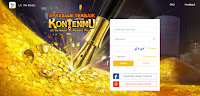 |
| Sumber: Dok. https://blogcoretangw.blogspot.com |
#2. Ketahui setiap detail dashboard UC
Setelah masuk ke akun UC Browser / UC Web kawan, silahkan kawan menulis artikel di sana. untuk bagian-bagian dari dashboard UC Browser tersebut adalah :
 |
| Sumber: Dok. https://blogcoretangw.blogspot.com |
(1) adalah beranda akun UC Web kawan, (2) Kiriman, di sini kawaan bisa melihat kiriman kawan yang telah disetujui, di tunda hingga kiriman yang di tolak oleh pihak UC Web, (3) Pendapatan, yup apalagi yang diharapkan selain melihat pendapatan dari hasil artikel yang kita telah buat dan telah diterbitkan oleh pihak UC web. (4) Laporan, di sini berisi tetang analisi jumlah viewer yang membaca artukel yang telah kita buat dan tentunya telah disetujui oleh pihak UC Web. (5) Panduan, untuk yang satu ini kawan bisa mendapatkan panduan ataupun arahan cara menulis artikel yang baik dan sesuai dengan ketentuan dari pihak UC Web. (6) Tulis Artikel, nah yang ini tempat kawan untuk menulis artikel yang nantinya akan di terbitkan di UC Browser.
#3. Penulisan artikel di UC Browser
Untuk menulis Artikel di UC Web, kawan tidak usah bingung karena di dalam "Tulis Artikel" ada panduan yang akan memudahkan kawan untuk membuat tulisan. Beginilah tampilan saat kawan mengklik tulis artikel
 |
| Sumber: Dok. https://blogcoretangw.blogspot.com |
Saat kawan belum selesai menulis dalam penulisan artikel, dan merasa butuh menambahkan isi dari artikel tersebut suatu saat nanti, kawan bisa "simpan". Dan jika kawan sudah merasa bahwa tulisan untuk artikel tersebut sudah memenuhi keinginan kawan, silahkan kawan terbitkan tulisan / artikel UC kawan. Tulisan tersebut tidak secara oromati di terbitkan oleh pihak UC akan tetapi butuh peninjauan dari pihak mereka dan jika tulisan kawan memenuhi kriteria dari pihak UC maka tulisan tersebut akan diterbitkan, dan sebaliknya jika tulisan tersebut tidak memenuhi kriteria yang ditentukan pihak UC, maka ada baiknya kawan review dan perbaiki kembali tulisan yang kawan buat. Sempai disetujui oleh pihak mereka.
Hanya sebatas informasi saja, biasanya persetujuan tersebut tidak berlangsung lama, sepengalaman gw sih hanya dalam hitungan paling lama 30 menit.
Untuk lebih jelasnya gambar dibawah menunjukkan ada 1 artikel yang sudah diterbitkan dengan titik berwarna hijau dan 1 artikel yang masih ditinjau oleh pihak UC Web dengan titik berwarna kuning "tertunda".
Dari artikel yang telah dibuat, dan jika memang setelah ditinjau oleh pihak UC Web dan ternyata artikel tersebut belum sesuai dengan syarat yang telah di tentukan oleh pihak UC Web, maka akan ada pemberitahuan seperti ini di artikel kawan;
Jangan berkecil hati, kawan tidak perlu membuat artikel baru atau mengulang menulis kembali artikel yang di tolak tadi, kawan hanya tinggal memeriksa artikel kawan yang tadi di tolak lalu perbaiki sesuai dengan apa yang intuksikan, setelah selesai merevisi artikel kawan. kawan tinggal terbitkan kembali artikel kawan tersebut, hingga nanti pihak dari UC Web menyetujui dan diterbitkan di UC Browser.
Poin yang terpenting adalah Jangan Putus Asa, dalam menerbitkan artikel di UC Web.
 |
| Sumber: Dok. https://blogcoretangw.blogspot.com |
 |
| Titik merah pada gambar diatas menunjukkan artikel gw yang di tolak |
 |
| Sumber: Dok. https://blogcoretangw.blogspot.com |
Jangan berkecil hati, kawan tidak perlu membuat artikel baru atau mengulang menulis kembali artikel yang di tolak tadi, kawan hanya tinggal memeriksa artikel kawan yang tadi di tolak lalu perbaiki sesuai dengan apa yang intuksikan, setelah selesai merevisi artikel kawan. kawan tinggal terbitkan kembali artikel kawan tersebut, hingga nanti pihak dari UC Web menyetujui dan diterbitkan di UC Browser.
 |
| Sumber: Dok. https://blogcoretangw.blogspot.com |
Begitulah cara dan proses pembuatan artikel di UC Web / UC Browser, disini gw sendiri hanya seorang pemula dalam menulis artikel, masih banyak para mastah-mastah yang sudah berhasil membuat artikel dan mendapatkan penghasilan dari arikel tersebut di UC Web / UC Browser.
Tambahan:
Untuk melihat statistik viewer artikel yang telah kawan terbitkan dan telah disetujui oleh pihak UC Browser, kawan tinggal masuk ke menu Laporan. di sana kawan mendapatkan dan dapat melihat statistik dari jumlah viewer kawan.
Selamat menulis artikel, silahkan share jika menurut kawan artikel ini berguna.
Mantap gan.... Bermanfaat....
ReplyDeleteApakah ini harus di buka melalui desktop? Karna saya buka lewat hp tidak bisa. Trimakasih
Deleteterimakasih infonya....
ReplyDeletesangat membantu gan...
ReplyDeletesukses selalu
Bisa ga nulis artikel di hp
ReplyDeleteAku uda pnya akun uc web,tp ga nemuin tempat buat nulis artikel.pdhal semua menu uda gua buka
ReplyDeleteGan terima kasih atas penjelasannya tapi bisa kasi pencerahan nggak krna mok saya uda dftr n uda diverifikasi sma pihak uc jga tpi kok setelah sya buka account saya nggak tercantum n tertulis foto n nama sya ya? Abis itu nggak ada item arahan untuk penulisan artikel yg mau kita tulis?
ReplyDeleteSlm kenal mas
ReplyDeleteSy baru bljar dan baru daftar mnjadi kontributor di uc news
Tp yg saya bingung...
Mau nulis artikel,pas masuk akun,tp tdk kliatan space buat nulisny...mohon pencerahan trims